360路由器无线桥接怎么设置?一步步教你设置无线桥接方法
360路由器无线桥接怎么设置,360路由器是一款功能强大的无线设备,其中最引人关注的功能之一就是无线桥接,通过无线桥接功能,我们可以将360路由器连接到其他无线网络,实现无线信号的转发与扩展。无线桥接的设置对于提升网络覆盖范围和信号的稳定性非常重要。要如何正确设置360路由器的无线桥接功能呢?下面我们就一起来了解一下。
步骤如下:
1.安装360路由器,在360路由器通电的情况下。用一根网线,一端连接360路由器的任一个LAN口,另一端连接到电脑。路由器的WAN口不做连接。
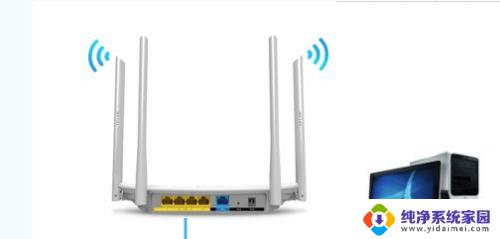
2.设置电脑的IP地址为自动获取,在登录360路由器设置界面之前。首先我们应该确保电脑的IP地址为自动获取,如果是固定IP地址,很有可能造成登录地址打不开。一般情况电脑IP地址默认就是自动获取,不过为了保险起见,建议大家检查设置一下
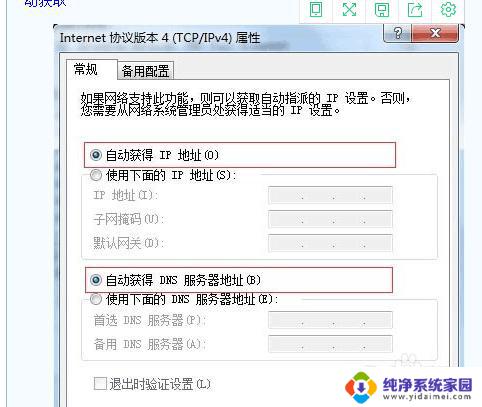
3.打开电脑浏览器,在浏览器地址栏中输入:luyou.360.cn 或者 192.168.0.1,然后按下键盘中的Enter,会出现如下图所示的页面,点击“立即开启”。
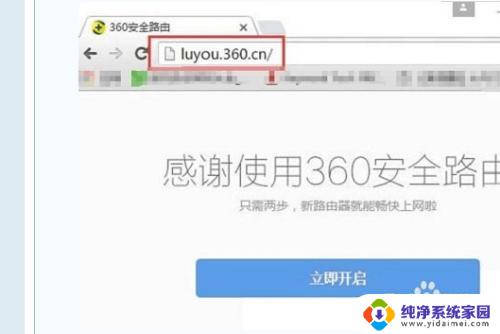
4.360路由器会自动检测上网方式,如下图所示
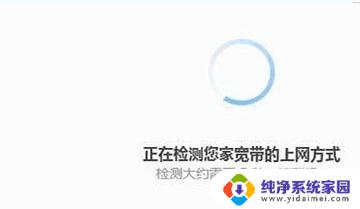
5.在这里我们不需要设置上网参数,直接点击下面的“跳过,直接设置WIFI密码”,如下图所示
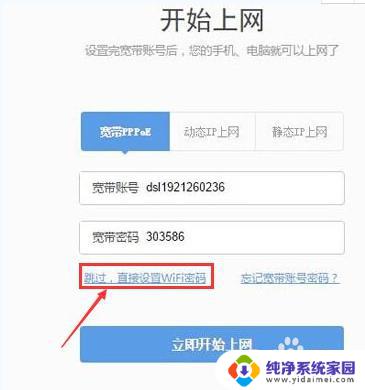
6.设置“WiFi名称”和“WiFi密码”,如下图所示,按照提示设置。
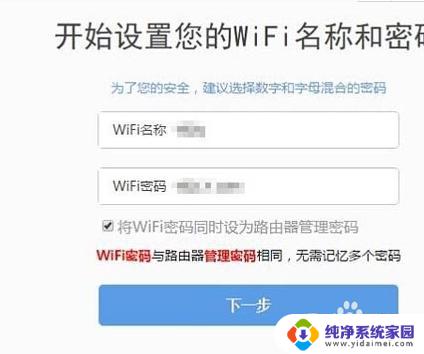
7.登录到360路由器设置界面后,点击“功能扩展”——>“高级工具”——“无线万能中继(WISP)”。
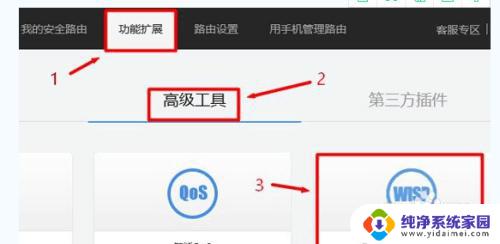
8.“WISP网络”选择:启用——>点击“搜索WiFi”。
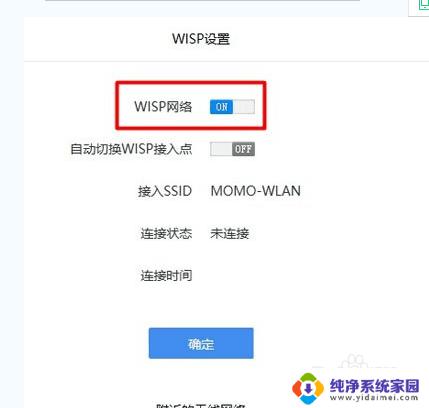
9.在搜索结果中,找到主路由器的无线信号,选择:连接。
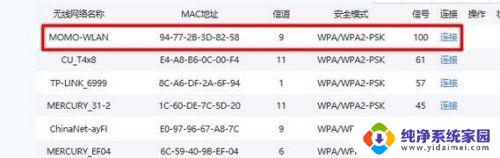
10.填写主路由器的无线密码,如下图。
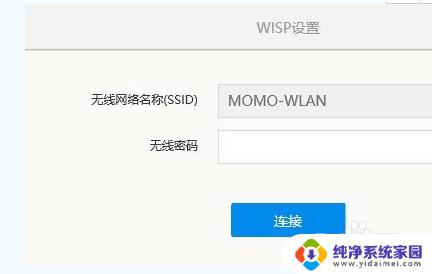
11.稍等一会,在刚才的设置页面,查看“连接状态”、“联网状态”选项后面的提示,如下图所示;就可以判断出360路由器的桥接设置是否成功了。
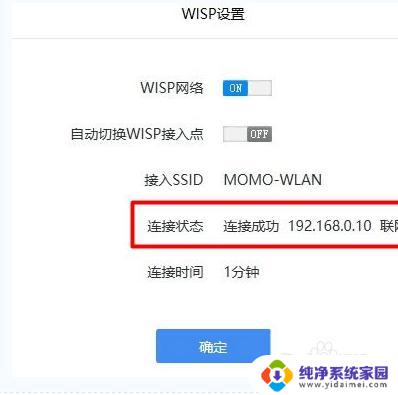
以上就是360路由器无线桥接设置的全部内容,如果你遇到这种情况,可以根据小编的操作进行解决,非常简单快速,一步到位。
360路由器无线桥接怎么设置?一步步教你设置无线桥接方法相关教程
- 如何无线桥接第二个路由器 两个路由器桥接设置步骤
- 有线桥接路由器教程 路由器有线桥接设置图解方法
- 老式路由器怎么设置无线桥接 旧路由器如何进行无线桥接设置
- 两台无线路由器怎样有线桥接 路由器有线桥接设置方法详解
- 两个无线路由器桥接的详细方法 如何将多个路由器无线桥接成一个网络
- 无线路由器怎么连接另一个路由器 无线路由器如何桥接另一个路由器
- 怎么无线桥接第二个无线路由器192.168.1.1 两个路由器如何进行无线桥接
- 无线路由器连接另一个无线路由器怎么设置 无线路由器如何与另一个无线路由器连接
- 如何设置连接路由器?一步步教你连接路由器的方法
- 路由器桥接没网 路由器桥接上不了网的常见解决方法
- 笔记本开机按f1才能开机 电脑每次启动都要按F1怎么解决
- 电脑打印机怎么设置默认打印机 怎么在电脑上设置默认打印机
- windows取消pin登录 如何关闭Windows 10开机PIN码
- 刚刚删除的应用怎么恢复 安卓手机卸载应用后怎么恢复
- word用户名怎么改 Word用户名怎么改
- 电脑宽带错误651是怎么回事 宽带连接出现651错误怎么办